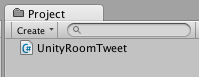この記事は古いです。
あたらしい情報はこちら。UnityRoomというUnityWebPlayer向けのゲームを公開できるサイトを運用しています。
→UnityRoom (http://unityroom.com/)
上記サイトでの利用を前提としたTwitter利用クラスを作りましたので
ゲームからスコアをつぶやかせるときなどにご利用ください。
注意
・UnityWebPlayer専用です。・UnityRoomでの利用を前提とした作りです。
サンプル
「うに部屋Tweetサンプル」http://unityroom.com/game/000036このようなことが簡単にできます。
ソースコード
・新規C#スクリプトを追加名前は"UnityRoomTweet"としてください。
・このスクリプトの内容を以下の通りにしてください。
using UnityEngine;
public static class UnityRoomTweet
{
const string SHAREURL = "http://twitter.com/share?";
/// <summary>
/// ツイートします。
/// </summary>
/// <param name="text">本文</param>
public static void Tweet (string text)
{
Tweet (text, -1);
}
/// <summary>
/// ツイートします。
/// </summary>
/// <param name="text">本文</param>
/// <param name="gameId">UnityRoomゲームID</param>
public static void Tweet (string text, int gameId)
{
Tweet (text, gameId, null, null);
}
/// <summary>
/// ツイートします。
/// </summary>
/// <param name="text">本文</param>
/// <param name="gameId">UnityRoomゲームID</param>
/// <param name="via">発言者(@を除いたTwitterIDを指定)</param>
/// <param name="hashtag">ハッシュタグ(#は不要)</param>
public static void Tweet (string text, int gameId, string via, string hashtag)
{
if (Application.platform == RuntimePlatform.WindowsWebPlayer
|| Application.platform == RuntimePlatform.OSXWebPlayer) {
string url = gameId != -1 ? string.Format ("http://unityroom.com/game/{0:000000}", gameId) : "";
var sb = new System.Text.StringBuilder ();
sb.Append (SHAREURL);
sb.Append ("original_referer=");
sb.Append ("&text=" + WWW.EscapeURL (text));
if (!string.IsNullOrEmpty (url))
sb.Append ("&url=" + WWW.EscapeURL (url));
if (!string.IsNullOrEmpty (hashtag))
sb.Append ("&hashtags=" + WWW.EscapeURL (hashtag));
if (!string.IsNullOrEmpty (via))
sb.Append ("&via=" + WWW.EscapeURL (via));
Application.ExternalEval ("var F = 0;if (screen.height > 500) {F = Math.round((screen.height / 2) - (250));}window.open('" + sb.ToString () + "','intent','left='+Math.round((screen.width/2)-(250))+',top='+F+',width=500,height=260,personalbar=no,toolbar=no,resizable=no,scrollbars=yes');");
} else {
Debug.Log ("WebPlayer以外では実行できません。");
}
}
}
使い方の概要
Tweet関数には3つのオーバーロードがあります。
Tweet(string text)
本文のみのツイートを行います。Tweet(string text, int gameId)
本文とともにゲームのURLをツイートします。gameIdはUnityRoomゲーム画面のURL末尾にある数字です。
※2014/06/02 すみませんが現時点では一度公開いただかないと確認できません。
Tweet(string text, int gameId, string via, string hashtag )
本文、URL、投稿者、ハッシュタグを記載したTweetをします。投稿者(via)
@naichilabさんより といった部分です。
@を除いたTwitterIDを指定してください。
ハッシュタグ(hashtag)
#Unity1Week といった部分です。
#を除いた文字列を指定してください。
カンマ( , )で区切る事で複数のハッシュタグを指定できます。
viaとhashtagはnullもしくは空文字("")を指定すると付与されません。
呼び出しサンプル
ここではサンプルとしてOnGUIのButtonが押されたときにTweetするようにしてみます。
・新規C#スクリプトを追加
名前は"CallTweet"とします。
・CallTweetスクリプトの内容を以下の様に記述します。
using UnityEngine;
public class CallTweet : MonoBehaviour
{
void OnGUI ()
{
if (GUI.Button (new Rect (10, 20, 400, 90), "Tweet1(本文のみ)")) {
UnityRoomTweet.Tweet ("本文のみのテストツイートです");
}
if (GUI.Button (new Rect (10, 120, 400, 90), "Tweet2(本文+URL)")) {
UnityRoomTweet.Tweet ("本本文とURLのテストツイートです。", 36);
}
if (GUI.Button (new Rect (10, 220, 400, 90), "Tweet3(本文+URL+ハッシュタグ)")) {
UnityRoomTweet.Tweet ("ハッシュタグ付きのツイートです。", 36, null, "Unity1Week");
}
if (GUI.Button (new Rect (10, 320, 400, 90), "Tweet4(本文+URL+ユーザー)")) {
UnityRoomTweet.Tweet ("投稿者ID付きのTweetです。", 36, "naichilab", null);
}
if (GUI.Button (new Rect (10, 420, 400, 90), "Tweet5(本文+URL+ハッシュタグ+ユーザー)")) {
UnityRoomTweet.Tweet ("全部入りツイートです。", 36, "naichilab", "Unity1Week");
}
}
}
・CallTweetスクリプトをMainCamera(なんでもいいです)にドラッグ&ドロップ
ここまででツイート関連の準備は完了です。
・UnityのメニューからFile->Build Settings
・WebPlayerを選択し、Switch Platformを押す。
WebPlayerの横にUnityアイコンが出ればOK
・そのまま Build And Run
・保存フォルダを聞かれるので適当に付けます。
自分は"WebPlayerRelease"としてます。
・保存すると自動的にWebブラウザが立ち上がり、UnityWebPlayerが実行されます。
以上です。
ぜひご利用ください。
UnityWebPlayerの公開サイト
→UnityRoom http://unityroom.com/
他の記事もどうぞ
→Unity系記事まとめ